| ‡@ژd“üŒ³’ ‚ًٹJ‚«پAپuŒںچُپv‚ًƒNƒٹƒbƒN‚µ‚ـ‚·پB |

|
|
| ‡AپuŒںچُڈًŒڈ‚جگف’èپv‚ھٹJ‚«‚ـ‚·پBپu10پ“پv‚ةƒ`ƒFƒbƒN‚µ‚ؤپuOKپv‚ًƒNƒٹƒbƒN‚µ‚ـ‚·پB |
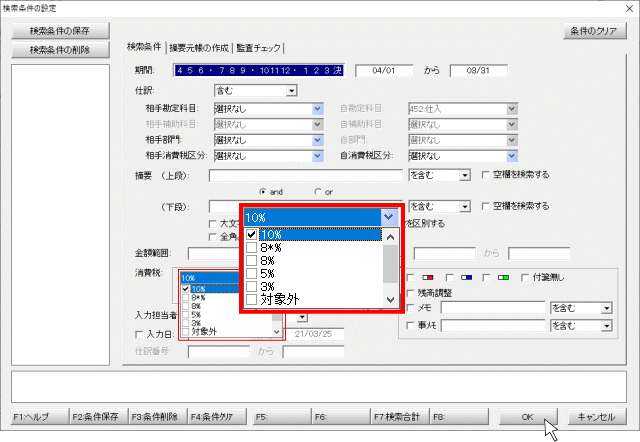
|
|
| ‡B10پ“‚جژd–َ‚¾‚¯‚ھ‰و–ت•\ژ¦‚³‚ê‚ـ‚·پBپuƒپƒjƒ…پ[پ„ژd–َ’uٹ·پv‚ًƒNƒٹƒbƒN‚µ‚ـ‚·پB |
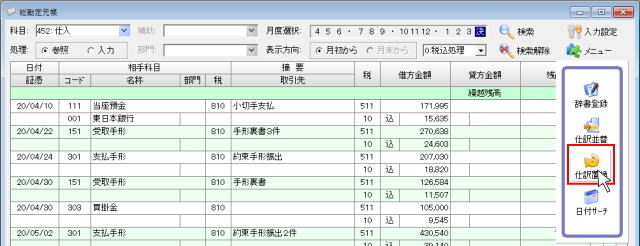
|
|
| ‡Cپmژd–َ‚ج’uٹ·پn‚ھٹJ‚«‚ـ‚·پBپu‹àٹzپv‚ئپuگإ—¦•دچXپv‚ةƒ`ƒFƒbƒN‚µ‚ـ‚·پB |
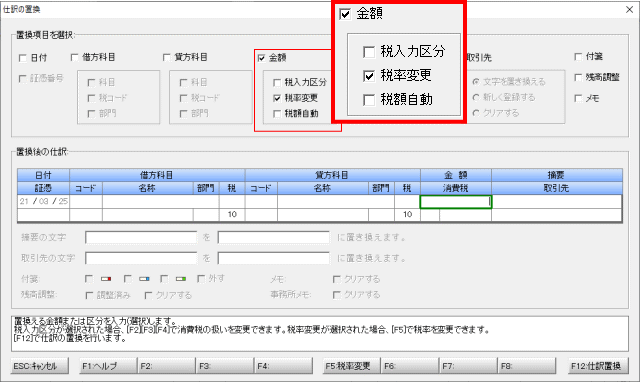
|
|
| ‡DپuF5پFگإ—¦•دچXپv‚ًƒNƒٹƒbƒN‚µ‚ؤپuگإپv‚ًپu8*پv‚ةگط‚è‘ض‚¦‚ـ‚·پB |
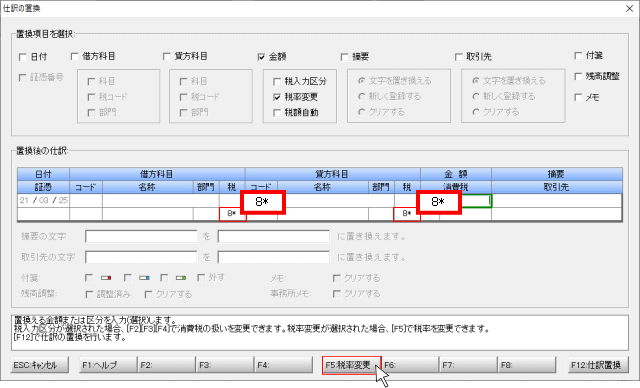
|
|
| ‡EپuF12پFژd–َ’uٹ·پv‚ًƒNƒٹƒbƒN‚µپAٹm”FƒپƒbƒZپ[ƒW‚حپu‚ح‚¢پv‚ً‘I‘ً‚µ‚ـ‚·پB |
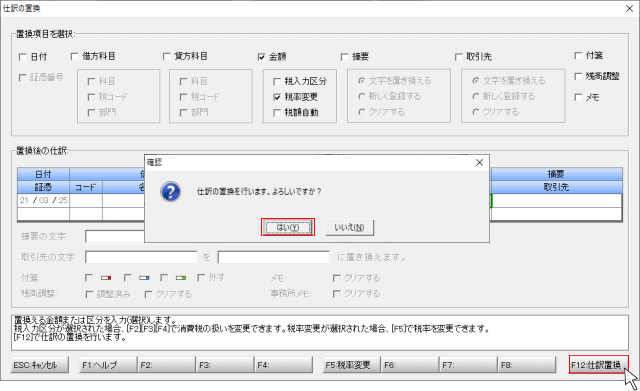
|
|
| ‡Fژd–َ’uٹ·‚ھٹ®—¹‚ـ‚µ‚½پBپuOKپv‚ًƒNƒٹƒbƒN‚µ‚ـ‚·پB |
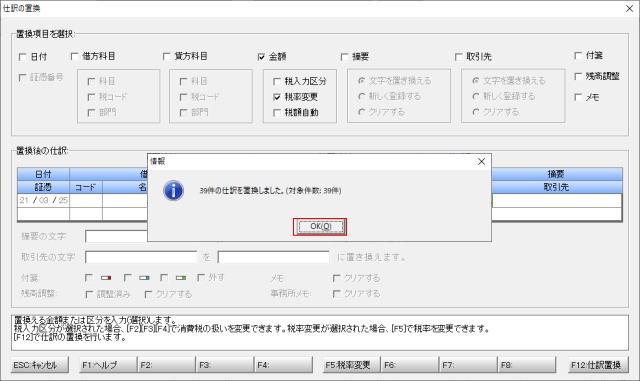
|
|
| ‡GپuŒںچُ‰ًڈœپv‚ًƒNƒٹƒbƒN‚·‚é‚ئژd–َ’uٹ·‚جŒ‹‰ت‚ھٹm”F‚إ‚«‚ـ‚·پB |

|
|